Nikon COOLPIX L5: 5 По завершении передачи отключите фотокамеру.
5 По завершении передачи отключите фотокамеру.: Nikon COOLPIX L5
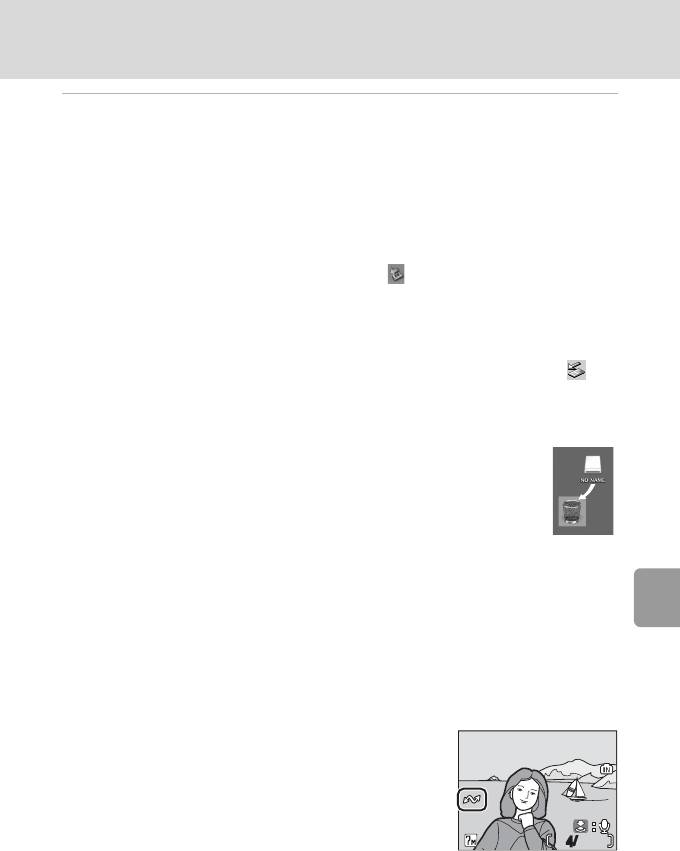
Подключение к компьютеру
5 По завершении передачи отключите фотокамеру.
• Если для параметра USB выбрано значение [PTP]
Выключите фотокамеру и отсоедините USB-кабель.
• Если для параметра USB выбрано значение [Mass storage]
Подключение к телевизору, компьютеру или принтеру
Прежде чем выключать фотокамеру и отсоединять кабель, удалите
фотокамеру из системы, как показано ниже.
Windows XP Home Edition/Windows XP Professional
Щелкните на панели задач значок [Safely Remove Hardware]
(Безопасное извлечение устройства) ( ) и выберите в появившемся
меню пункт [Safely remove USB Mass Storage Device] (Безопасное
извлечение запоминающего устройства USB).
Windows 2000 Professional
Щелкните на панели задач значок [Unplug or Eject Hardware]
(Отключение или извлечение аппаратного устройства) ( ) и
выберите в появившемся меню пункт [Stop USB Mass Storage Device]
(Остановка запоминающего устройства USB).
Macintosh
Перетащите безымянный том фотокамеры (NO NAME) в
корзину.
k Выбор снимков для передачи
Снимки, предназначенные для передачи на компьютер,
100NIKON
отмечаются в режиме просмотра символом E. По
умолчанию все снимки автоматически помечаются для
передачи. Установка меток передачи производится с
помощью двух параметров.
• Параметр [Интерфейс]>[Авт. передача] в меню
настройки. Выберите значение [Вкл.], чтобы отмечать
для передачи все новые снимки (c 99).
• Параметр [Метка передачи] в меню просмотра. Изменение меток передачи для
существующих снимков (c 86).
63
100NIKON
15:30
/
4
15:30
100NIKON
15:30
0005.JPG
0005.JPG
10.10.2006
0005.JPG
10.10.2006
10.10.2006
44
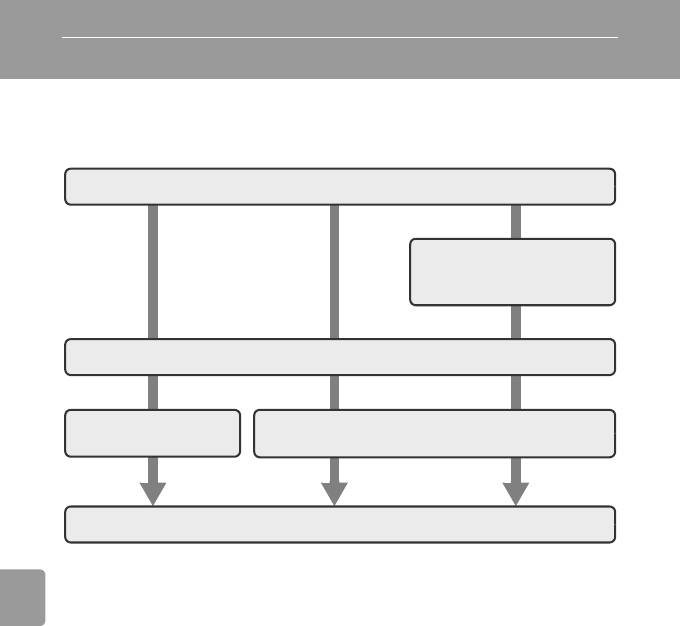
Подключение к принтеру
Для печати снимков без использования компьютера пользователи
принтеров, совместимых с PictBridge (c 117), могут подключать
фотокамеру непосредственно к принтеру.
Выполните съемку
Подключение к телевизору, компьютеру или принтеру
Выберите снимки для печати
при помощи параметра
[Задание печати] (
c
70)
Подключите фотокамеру к принтеру (c 65)
Поочередная печать
Печать нескольких снимков (c 67)
снимков (c 66)
Выключите фотокамеру и отсоедините USB-кабель
64
Оглавление
- 2 Зарядите аккумуляторные
- 3 Извлеките батареи и отключите зарядное устройство от
- 1 Откройте крышку батарейного отсека.
- 1 Включите фотокамеру.
- 6 С помощью кнопок G и H измените
- 1 Выключите фотокамеру и откройте
- 1 Установите переключатель выбора
- 1 Подготовьте фотокамеру к съемке.
- 1 Нажмите спусковую кнопку затвора
- 1 Для удаления снимка, отображаемого в
- 1 Нажмите кнопку J (режим вспышки).
- 1 Нажмите кнопку H (автоспуск).
- 1 Нажмите кнопку L (режим
- 1 Нажмите кнопку I (экспозиция).
- 1 Выберите режим b. 2 Нажмите кнопку m для отображения
- 1 Выберите режим b. 2 Нажмите кнопку m для отображения
- 1 Используйте кнопки G или H
- 1 Нажмите кнопку m.
- 1 В режиме съемки портрета «в одно
- 1 Нажмите кнопку k (v) для увеличения
- 1 Выведите на монитор нужный снимок в
- 1 Выведите нужный снимок на монитор в
- 1 Выберите T режим.
- 1 Выберите режим T. 2 Нажмите кнопку m.
- 1 Выключите фотокамеру.
- 1 Нажмите кнопку m.
- 1 Включите компьютер, на который была установлена
- 5 По завершении передачи отключите фотокамеру.
- 1 Установите для параметра (c 61) USB
- 1 С помощью кнопок G, H, I и J
- 5 С помощью кнопок G или H выберите
- 2 С помощью кнопок G и H
- 5 Выберите снимки и количество копий
- 1 Нажмите кнопку m в режиме
- 5 Выберите параметры даты и
- 3 Используйте кнопки G или H для
- 1 Используйте кнопки I или J
- 2 Начнется показ слайд-шоу.
- 1 Используйте кнопку G или H
- 5 Нажмите кнопку m.






